这里的签署方一般指除发起方(假设是甲方)以外的其他合同签署方,如乙方、丙方;
一份合同最多支持三方签署。
签署方可以通过发起方提供的合同签署链接在电脑端/手机端进行合同签署。
签署链接获取方式:
* 发起方复制提供;
* 发起方签署后,所有签署方都可以接收到一条签署短信,短信中包含签署链接;
* 签署方访问电子合同中心,在合同列表中点击待签署的合同进入。
注意:如果是首次签署合同,需要进行实名认证。如果签署主体是企业,需要法人完成个人认证+企业认证。
如果签署方有多个手机号,在进行实名认证前,请联系合同发起方,确认发起合同时填写的手机号,避免签署人填写不同的手机号进行认证,出现盖章时没有印章的情况。
实名认证教程请参考对应知识库。
一、电脑端签署合同
1、复制合同签署链接在电脑端浏览器打开,跳转登录页面使用手机号/密码或者手机号/验证码快速登录。

2、进入合同页
浏览合同内容,确认无误后,将右侧印拖至乙方签署区,然后点击【确定签署】

进入意愿签署
注意:意愿签署方式与实名认证时选择的认证方式一致,无法切换其他方式。如:实名认证时选择人脸识别,则意愿签署为人脸识别,不能切换短信意愿签署。

二、短信链接签署合同
1、打开手机短信,点击签署链接进入

2、输入验证码登录

3、浏览合同内容,确认无误后点击左下角【盖章】

4、点击印章,然后提交

5、进入意愿签署

6、合同签署成功


三、登录电子合同平台签署合同
1、登录平台:https://www.yunqiankeji.com/business/business\_font/#/login?i=1
输入签署手机号获取验证码登录
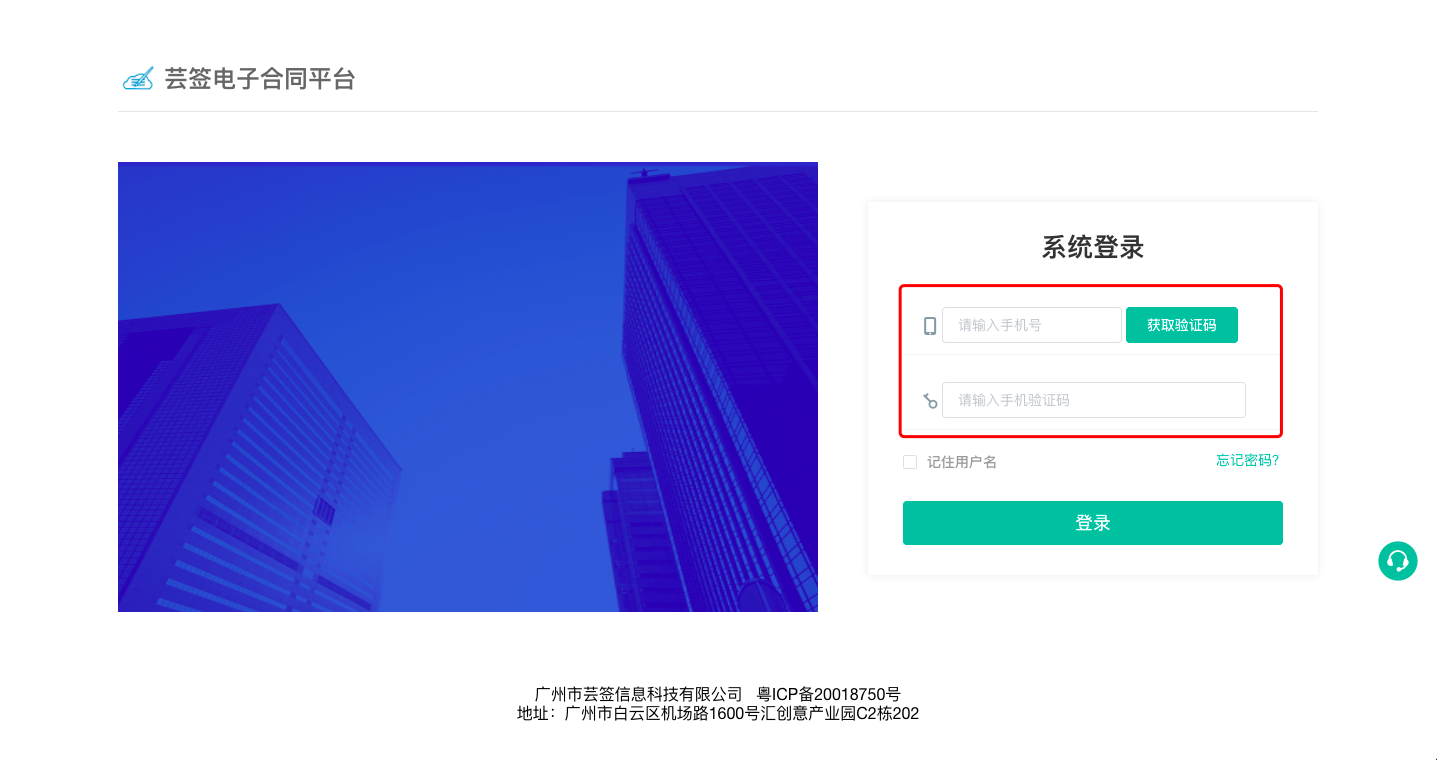
2、进入对应空间/企业
注意:当登录的账户有多企业时,签署合同时要进入合同发起时所填写的空间/企业,如果不确定是哪个,请联系合同发起方确认。

3、进入企业,点击【电子合同】—【我收到的】
找到对应合同,点击【签署】

4、进入合同页,浏览合同内容,确认无误后将右侧印章拖至签署区

5、点击【确定签署】,进入意愿签署

6、签署完成

- 返回首页
- 企业平台管理
- 企业管理平台PC端
- 配置企业管理PC端登录页面
- 企业管理/通过企业管理pc端创建/管理企业
- 进入企业管理/设置/企业微信设置
- 部门管理/同步企业微信部门
- 员工管理/同步企业微信员工
- 电子合同
- 【总平台】电子合同-基础设置
- 【总平台】商品管理
- 【总平台】订单管理
- 【总平台】会员合同
- 【总平台】会员合同明细
- 【总平台】合同充值明细
- 【总平台】应用管理
- 【企业管理PC端】平台登陆
- 【企业管理PC端】电子合同--实名认证
- 【企业管理PC端】员工管理
- 【企业管理PC端】企业印章
- 【企业管理PC端】模板管理
- 【企业管理PC端】发起签署
- 签署方签署电子合同
- 【企业管理PC端】个人中心
- 商城电子合同
- 【总平台】商城电子合同基础设置
- 【总平台】商城电子合同模版管理
- 【总平台】商城电子合同会员签署
- 【总平台】商城电子合同下单签署合同场景
- 在线客服
- 【总平台】添加企业/设置企业在线客服应用权限
- 【总平台】在线客服基础设置
- 【总平台】在线客服坐席数量设置
- 【企业管理PC端】在线客服-基础设置
- 【企业管理PC端】在线客服-关键词回复
- 【企业管理PC端】在线客服-客服组
- 【企业管理PC端】在线客服-客服管理
- 【企业管理PC端】在线客服-会话管理
- 【企业管理PC端】在线客服-快捷回复
- 如何配置在线客服
- 【企业管理PC端】在线客服 客服端
- 在线客服 客服端-概况
- 当前会话
- 历史会话
- 快捷回复
- 自动回复
- 客服 手机端
- 客服 企业微信通知提醒
- 【实名认证】插件
- 【群拓客】插件
- 【群拓客奖励】插件操作文档
- 聊天侧边栏操作文档
- 【企业微信欢迎语】
- 【企业微信欢迎语】后台操作
- 【会话内容存档】
- 企业微信好友裂变
- 企业微信客户标签
